Cómo tachar en Gmail
La barra de herramientas de formato que se encuentra en la parte inferior de cada composición de Gmail proporciona configuraciones de estilo que incluyen color de fuente, negrita y subrayado, pero no encontrará una opción para tachar. Gmail no incluye una forma de tachar texto, pero eso no significa que el sitio sea incompatible. Use otro programa en su computadora para crear texto tachado y luego péguelo en un correo electrónico.
Consejo
Si usa Gmail a través de Outlook, no necesita usar esta solución alternativa:simplemente abra Formatear texto y haz clic en Tachado icono.
Paso 1:escribir el texto
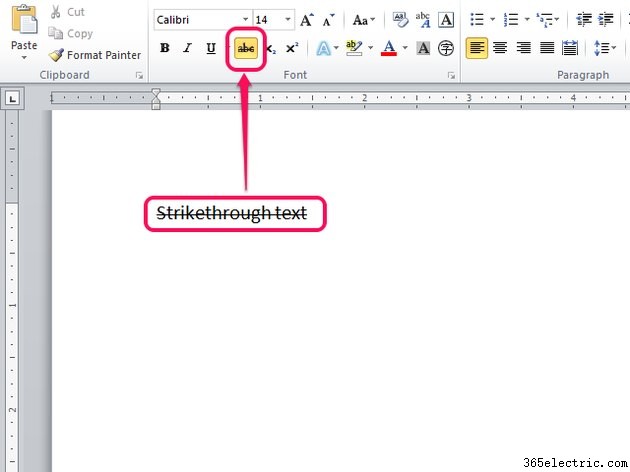
Abra Microsoft Word y escriba el texto que desea tachar. Selecciónalo y haz clic en Tachado icono en la sección Fuente.
Consejo
- Si no tiene Word, use WordPad en su lugar. Viene gratis con Windows y tiene un botón Tachado en el mismo lugar.
- Muchas otras opciones de formato de texto también se trasladan a Gmail. Elija un tamaño o color para su texto en Word para una selección más amplia de opciones que las que ofrece Gmail.
Advertencia
Gmail no admite el efecto de doble tachado disponible en Word. El texto con doble tachado se ve idéntico a un tachado normal una vez pegado en Gmail.
Paso 2:Copie el texto
Presiona Ctrl-C para copiar el texto seleccionado de Word.
Paso 3:Pegue el texto
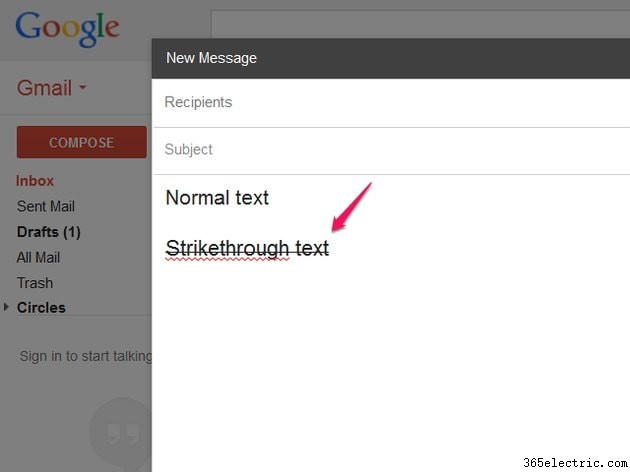
Coloque el cursor en una redacción de Gmail y presione Ctrl-V para pegar el texto. Escribe el resto de tu correo electrónico alrededor de la línea tachada.
Consejo
No es necesario que regrese a Word para realizar cambios en el texto eliminado. Gmail no tiene problemas para editar el texto después de pegarlo. Sin embargo, si elimina la línea completa, deberá copiarla de Word nuevamente.
Paso 4:Unificar el estilo
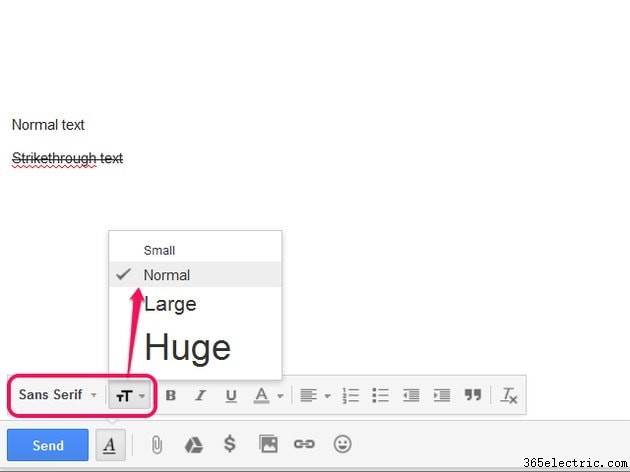
Configure la fuente y el tamaño del texto para todo su correo electrónico si desea que el texto pegado coincida con el texto escrito en Gmail. Seleccione todo el texto de su correo electrónico, haga clic en tT y elija Normal para establecer el tamaño de fuente. Si los tipos de letra no coinciden, abre Sans Serif menú desplegable y elige Sans Serif (u otra fuente).
Consejo
Ninguna de las opciones de la barra de herramientas de formato elimina el efecto de tachado; eres libre de configurarlos como necesites.
